ПО:Repetier-Server/Документация/0.70/Управление принтером/Печать (Print)
| Repetier-Server | Документация | Часто возникающие вопросы |
Печать (Print)[1]

В этом меню вы можете загрузить новый G-код (при помощи кнопки Upload G-Code) и получить информацию об уже загруженных G-кодах. Чтобы загрузить и запустить печать напрямую, воспользуйтесь кнопкой Direct Print.

При помощи окна поиска нужный файл можно найти по его названию. Результат будет показываться автоматически прямо во время печати.
Кроме того, в этом меню можно выбрать способ, с помощью которого будут отображаться загруженные файлы с G-кодом: 
- Информация о G-коде без изображений
- Информация о G-коде с маленькими изображениями
- Изображения шириной 256 пикселей, но без информации о G-коде
- Изображения шириной 512 пикселей, но без информации о G-коде


Кликая на заголовок, записи можно сортировать по возрастанию и убыванию.
По углам изображений тоже есть иконки, у каждой из которых собственное предназначение:
- Иконка с экструдером – Кликните сюда, чтобы начать печать. Если в это время уже ведется печать другого объекта, объект на изображении будет добавлен в очередь.
- Иконка с глазом – Кликните сюда, чтобы получить превью-изображение G-кода.
- Иконка с буквой «i» – Кликните сюда, чтобы получить подробную информацию об объекте, включая расчет цены.

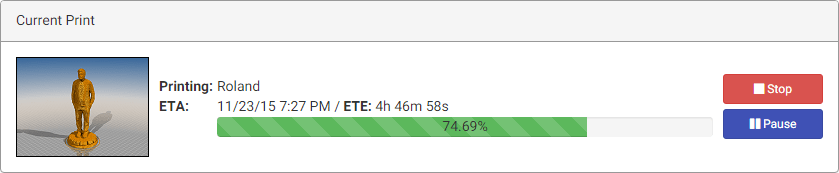
Когда печать будет запущена, вы увидите полосу загрузки, а над нею – две записи: ETA (расшифровывается как Estimated Time of Arrival, то есть «предполагаемый момент времени, когда печать будет завершена») и ETE (означает Estimated Time Enroute, то есть «предполагаемое время печати»). Кроме того, тут будут две кнопки: Stop – чтобы остановить печать, Pause – чтобы поставить ее на паузу.
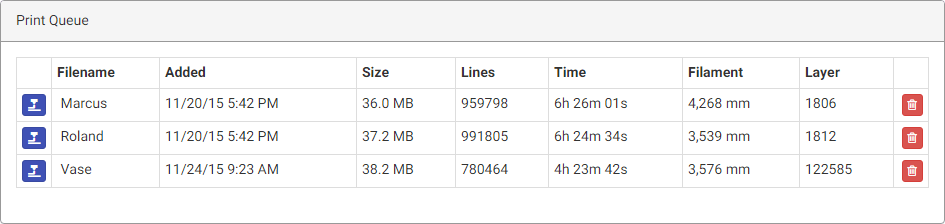
Если вы запустили больше одного процесса печати, то в этом окне будет очередь. После того, как печать будет завершена, нажмите иконку с экструдером, чтобы запустить новую печать.
Превью-изображение G-кода

Здесь можно проверить и внимательно рассмотреть G-код перед тем, как пустить его на печать. В режиме 2D Preview у вас всегда будет виден только один слой – тот, который выбран в данный момент. Таким образом можно визуализировать даже очень большие G-коды, которые в RAM-память обычно не помещаются. Кроме того, для минимизации трафика сервер подгружает лишь тот слой, который просматривается в данный момент.
Перемещаться от одного слоя к другому можно двумя способами – при помощи круглого синего слайдера с буквой L (находится справа) или посредством кнопок с плюсом и минусом (находятся еще правее, в панели Layer Data).
Второй способ – более точный.
Ниже превью-изображения есть круглый синий слайдер с символом «%» – с его помощью можно посмотреть, в каком порядке будет двигаться экструдер, печатая этот слой.
Чтобы загрузить G-код, кликните на Download. Чтобы увидеть рендер-изображение модели, нажмите 3D Preview.

Кликнув на G-Code, вы увидите весь G-код для выбранного слоя. Чтобы переключиться обратно на превью, нажмите 2D Preview.
